MS-DOS және Norton Commander: операциялық жүйенің негіздері және файлдық-каталогтық басқару


Жұмыс түрі: Материал
Тегін: Антиплагиат
Көлемі: 9 бет
Таңдаулыға:
Қазақстан Республикасының Ғылым және Білім Министрлігі
Қ. И. СӘТПАЕВ атындағы ҚАЗАҚ ҰЛТТЫҚ ТЕХНИКАЛЫҚ УНИВЕРСИТЕТІ
Тақырыбы: MS-DOS және Norton Commander
Тексерген:
Орындаған:
Алматы 2005
1. MS-DOS ОПЕРАЦИЯЛЫҚ ЖҮЙЕСI.
1. 1. MS-DOS операциялық жүйесi жөнiнде түсiнiк.
MS-DOS - Microsoft фирмасы шығарған компьютердi қосқанда жүктелетiн дискiдегi операциялық жүйе болып табылады.
Оның IBM PC компьютерлерiне арналған алғашқы нұсқасы 1981 жылы Microsoft фирмасында жасалған. Ал MS-DOS - 3. 3 нұсқасы 1987 жылы жасалды да, келесi 3-4 жылға стандарт болып саналды. Қазiргi кезде ең қуатты компьютерлерде оның 4. 0, 6. 2, 7. 0 нұсқасы қолданылады.
DOS көмегiмен мыналар iске асады:
- компьютер мен оны пайдаланушы адам арасындағы сұхбат;
- компьютердi басқару;
- қолданбалы бағдарламаларды iске єосу;
DOS операциялық жүйесi келесi бөлiмдерден тұрады:
1) Енгiзу-шығару (BIOS) базалыє жүйесi, ол барлық кезде компьютердi» жанында тұрады да кiргiзу-шығаруға байланысты операциялық жүйенi» ең қарапайым және әмбебап қызметтерiн атқарады;
2) Операциялыє жүйенi» жіктеуiшi - DOS-ты iске қосатын жақсы бағдарлама;
3) IO. SYS және MS DOS. SYS дискiлiк файлдары (атаулары) DOS нұсқасына байланысты өзгередi;
4) DOS командылық процессоры - пайдаланушы кiргiзген командаларды өңдейдi және ол COMMAND. COM дискiлiк файлында орналасады.
5) DOS сыртқы командалары - бұл жеке файлдар түрiнде операциялық жүйемен бiрге берiлетiн бағдарламалар;
6) Қондырғылар драйверлерi - DOS енгiзу-шығару жүйесiн толықтыратын арнайы бағдарламалар және де олар жаңа қондырғыларды күтiп-баптауды немесе стандарт емес пайдалануды қамтамасыз етедi.
1. 2. Мәлiмет жинақтауыштар (дискiлер)
Дербес компьютердегi бағдарламалар мен берiлген мәлiметтердi» негiзгi орны магниттi дискiдегi жинақтауыштар болып табылады. Сондықтан компьютер жұмысыны» тиiмдiлiгi оларды дұрыс қолдануға байланысты болады. Дисктер латынның бас әрiптерiмен қос нүкте қою арқылы белгiленедi A:, B:, C:, D: және т. б.
Көпшiлiк компьютерлерде екi диск орнатылатын ұя бар - иiлгiш дискiлерге (дискет) арналған және олар А: және В: әрiптерiмен белгiленедi, қатты диск (винчестер) С: әрпiмен белгiленедi.
Компьютердi қосқанда DOS жүктеледi де, дисплей экранында DOS жүйесiнi» стандартты жұмысқа шақыру командалары шығады:
С:\ > - винчестердi» жұмыс iстеп тұрғанын көрсетедi.
А:\ > - А: дискетiнi» жұмыс iстеп тұрұанын көрсетедi.
1. 2. 1. Жинаєтауыштарды (дискеттердi) форматтау
Дискеттердi бiрiншi рет пайдаланғанда оны дайындап алу керек. Бұл format. com командасынығ көмегiмен келесi түрде iске асады: бiрiншi format командасы содан соң диск командалық жолға терiледi, екiншi Enter пернесi басылады.
Мысалы: format а: - А: дискетiн форматтау.
Команданы енгiзген соң, экранға мына төмендегi мәлiмет шығады:
Insert new diskette to drive A: and strike ENTER when ready
(дискетаны кiргiзiп ENTER пернесiн басыңыз)
Егер де дискета бүлiнген болса, онда
Track 0 bad - disk unusable
(0 жолы бүлiнген, дискеттi пайдалануға болмайды)
Дискеттi форматтап болғаннан со»:
Format another (Y/N) ?
(Тағы форматтау керек пе (Y-иә, N-жоқ) ?
Y немесе N пернесi одан кейiн ENTER басылады.
Ескерту. С: дискiнi форматтауға болмайды, себебi қатты дисктегi (винчестердегi) барлық мәлiмет өшiрiледi.
1. 3. Файл деген не?
Магниттiк дисктердегi мәлiмет файлдарда сақталады. Файл - бұл бағдарлама текстерi, құжаттар, сандық мәлiметтер және т. б. сақталатын дисктiң белгiлi бiр аймағы. Файлдар көбiнесе екi топқа бөлiнедi - мәтiндiк және екiлiк файл.
Мәтiндiк файлдар жазылған мәлiметтердi оқуына арналған. Екiлiк файлдар мәлiметтердi компьютердiң кодтарында сақтайды.
1. 3. 1. Файлдар атаулары
Файл атауы екi бөлiктен тұрады - оның негiзгi аты және сол аттың кеңейтiлу аты. Файл атауында 1-ден 8-ге дейiн таңбалар болуы мүмкiн. Кеңейтiлу өз атынан нүктемен ажыратылады да, 3 таңбадан артық болмайды.
Мысалы: command. com
paper. doc
autoexec. bat
/ \
файл аты файл кеңейтiлуi
Файл атының кеңейтiлуi болмаса да болады. Ол, шарт бойынша файлдың мазмұнын сипаттайды, сондықтан оны пайдалану өте ыңғайлы.
Көпшiлiк бағдарламалар файл атының кеңейтiлуiн қолданады, сол арқылы файлдың қандай бағдарламада жасалғанын бiлуге болады.
Мысалдар:
. com. exe - орындауға дайын бағдарламалар;
. bat - командалық файлдар;
. pas - Паскальдегi бағдарламалар;
. for - Фортрандағы бағдарламалар;
. с - СИ бағдарламалары;
. asm - Ассемблердегi бағдарламалар;
. bak - Файл көшiрмесi, өзгертудiң алдында алынған.
Файл атауы үшiн кiшi және бас әрiптер бiрдей, себебi DOS барлық кiшi әрiптердi сәйкестендiре бас әрiптерге ауыстырады.
Файл атауын тек латын әрiптерiмен жазу керек. Көп командаларда файл атауларында файл тобын көрсету үшiн * және ? белгiлерiн қолдануға болады.
** - шаблон немесе файл атауының нұсқауы (маска) . * белгiсi атауының немесе файл атының кеңеюiндегi кез-келген санын бiлдiредi. ? белгiсi файл атындағы немесе кеңеюiндегi кез-келген белгiнiң барын немесе жоғын бiлдiредi.
Мысалы:
*. bak - Bak атты кеңейтiлу аты бар файлдар;
С*. d* - С-тен басталатын атауы бар, D-дан басталатын кеңеюi бар барлық файлдар;
a:\ dos \ ABS ???. * - ABS-тен басталатын атаулы және 6 белгiден көп болмайтын барлық файлдар.
1. 4. Каталогтар
Компьютердi пайдаланған сайын файлдардың саны өседi де оларды сұрыптау, жiктеу және белгiлi бiр топтарға бөлу қажеттiгi туындайды. Ол файлдар каталогтары (директориялар) көмегiмен iске асады.
Каталог - дискiдегi арнаулы орын, онда ортақ бiр белгiсiне қарай топтастырылған файлдар сақталады.
Әрбiр дискiде бiрнеше каталог болуы мүмкiн. Каталог атауы файл атауынан айырмашылығы - кеңеюi болмайды және әрқашан бас әрiптермен жазылады. Каталог атауында 1-ден 8-ге дейiн таңбалар болуы мүмкiн.
Түпкi каталог. Әрбiр магниттiк дискiде бiр негiзгi немесе түпкi каталог астылар (1-шi деңгей каталогтары) тiркеледi. 1-шi деңгей каталогтарында файлдар және 2-шi деңгей каталогтары және т. б. тiркеледi, мысалы:
C: \ DEMO > - 1-шi деңгей каталогы DEMO;
C: \ DEMO > SYS > - 2- шi деңгей каталогы (каталог асты) SYS.
Бұл каталог - осы мезетте жұмыс iстеп отырған каталог.
1. 4. 1. Файлға баратын жолды көрсету
Оқылған каталогта орналаспаған файл қолданылатын кезде бұл файл қай каталогта болатынын көрсету керек. Бұл файлге баратын жолды көрсету арқылы iске асады.
Жол - бұл \ белгiсiмен бөлiнген каталогтар аттарының тiзбегi. Мысалы: CHI \ LEX - LEX бағынышты каталогына жол. Файлдың толық атауы келесi түрде болады: дискжүргiзушi \ каталог \ подкаталог \ файл атауы.
Мысалы: С: \ > UROK \ STUDENT \ student. exe - student. exe файлы UROK негiзгi каталогының STUDENT бағынышты каталогында.
2. NORTON COMMANDER (NC) БАҒДАРЛАМАМЕН ЖҰМЫС IСТЕУ.
2. 1. Жалпы мағлұматтар
Norton commander (NC) бағдарламасы Peter Norton фирмасымен жасалған және DOS операциялық жүйесiмен жұмыс iстеу үшiн көп қолданылатын бағдарламалардың бiрi болып табылады. NC көптеген функцияларды орындауға мүмкiндiк бередi, соның iшiнде:
- дискiлердегi каталогтар мазмұнын көрнектi түрде көрсетуi тиiс;
- дискiдегi каталогтар бұтағын көрсетедi, ол осы бұтақтағы керек каталогқа көшуге мүмкiндiк бередi, сондай-ақ каталогтар жасайды, атын өзгертедi және жояды;
- тексттiк файлдарды, түрлi мәтiн редакторлар көмегiмен жасалған құжаттарды, архивтiк файлдарды, графикалық файлдарды, берiлгендер базаларын және кестелiк процессорлардың кестелерiн қарауға мүмкiндiк бередi;
- мәтiндiк файлды түзету;
- DOS-тың кез-келген командасын орындайды;
- батырманы бiр басқаннан файлдың әрбiр түрiне арналған стандартты әрекеттер орындау, тағы басқалар.
2. 1. 1. Norton Commander бағдарламасынан
шығу және оны iске қосу
Norton Commander бағдарламасын қосу үшiн командалық жолда NC сөзiн терiп, {Enter} пернесiн басу керек.
Norton Commander iске қосылған соң экранның жоғарғы жағында қос жиекпен шектелген екi төрт бүрышты терезе пайда болады. Терезелердiң астында әдетте DOS шақыру қатары болады. Оның астында Norton Commander функционалдық пернелерiнiң қызметiн көрсететiн қатар болады. (4-сурет)
Norton Commander бағдарламасынан шыңу үшiн F10 пернесiн басу керек. Экран ортасында сiздiң Norton Commander бағдарламасынан шыққыңыз келетiнiн қайта сұрайды. Шығу үшiн Enter немесе Y таңбасын басасыз. Шыққыңыз келмесе Esc немесе N таңбасын басасыз.
2. 1. 2. Көмек алу
Norton Commander бағдарламасынан жұмыс кезiнде көмек алу үшiн F1 пернесiн басасыз. Егер сiз қарап шығу режимiнде немесе файлдарды редакциялау режимiнде болсаңыз, онда экранда пернелердiң қызметi туралы анықтама шығады. Басқа жағдайларда экранға меню пунктiнде көрсетiлген және сонда жұмыс режимi жөнiнде қосымша мәлiметтер шығады.
2. 2. NC терезелерiн басқару
{Ctrl} + {0} - экраннан екi терезенi алып тастау\қайтару;
{Ctrl} + {P} - жұмыс iстемей тұрған қосалқы терезенi алып тастау\қайтару. Егер курсор белгiлi бiр терезеде тұрса, ол терезе жұмыс iстеп тұрғаны деген сөз.
{Ctrl} + {U} - терезелердiң орындарын ауыстыру;
{Ctrl} + {F1} - сол жақ терезенi алып тастау\қайтару;
{Ctrl} + {F2} - оң жає терезенi алып тастау\қайтару;
{Ctrl} + {B} - NC төменгi менюдi алып тастау\қайтару;
{Ctrl} + {L} - ақпараттық терезенi енгiздiру;
{Ctrl} + {Q} - бiрнеше файлдардың мазмұнын тез қарап шығу;
{Ctrl} + {E} - алдыңғы команданы командалық қатарға шығару;
{Ctrl} + {Enter} - файл атауын командалық қатарға ауыстыру;
{Alt} + {F10} - каталогтар бұтағын экранға шығару;
{Alt} + {F7} - атауы бойынша файлды тез iздестiру.
2. 2. 1. Дискiлердi таңдау
Бiр дискiден екiншi дискiге ауысу үшiн келесi пернелердi басу керек:
{Alt} + {F1} - сол жақ терезеде дискiлер тiзiмiн шығару;
{Alt} + {F2} - оң жақ терезеде дискiлер тiзiмiн шығару;
Дискiлер тiзiмiн шығарған соң курсорды керектi дискетаға қойып Enter пернесiн басу керек.
2. 2. 2. Ақпараттық терезе
{Ctrl} + {L} пернелерiн басқанда көршi терезеде диск туралы толық мәлiмет шығарады.
2. 3. Norton Commander (NC) бағдарламасының төменгi менюi.
Экранның төменгi қатарына функционалдық пернелердiң қызметiн көрсету жолы жазылады.
F1 Help NC-пен жұмыс кезiндегi қысқа ақпарат .
F2 Menu пайдаланушы менюi .
F3 View файлды қарап шығу .
F4 Edit файлды редакциялау .
F5 Copy файлды көшiрiп алу .
F6 Ren 1. файлдың атын өзгерту
mov 2. файлды басқа каталогқа (көшiру) .
F7 MkDir каталогты жасау .
F8 Delete файлды немесе каталогты өшiру .
F9 Pull Dn .
F10 Quit Norton Commander бағдарламасынан шығу .
2. 3. 1. Каталогтармен және бағынышты каталогтармен жұмыс iстеу.
Каталогты жасау. Каталогты жасау үшiн F7 функционалдық пернесiн басу керек, пайда болған жиекте каталог атын жазып, Enter пернесiн басу керек.
Каталогқа кiру. Кiргiмiз келген каталог атауына курсорды қойып Enter пернесiн басу керек:
Каталогтан шығу (подкаталогтан) ј-Home басып (курсор бiрiншi қатарға қойылады), Enter пернесiн басу керек.
Бағынышты каталогты (подкаталог) жасау. Бұл үшiн негiзгi каталогқа кiру керек, содан F7 пернесiн басып бағынышты каталог атауын жазамыз да Enter пернесiн басамыз.
Каталогты жою. Жойылатын каталог атына курсорды қойып F8 пернесiн басып курсорды All сөзiне ауыстыру керек (каталогты барлық бағынышты каталогтармен бiрге жою) және Enter пернесiн басады.
2. 4. Каталогтармен бағынышты каталогтарды жасау
және жою бойынша практикалық сабақ.
1) NC панелiнде де A: дискiсiн таңдау (Alt-F1, Alt-F2 пернелерiн басу)
2) Келесi үлгi бойынша каталогтар мен бағынышты каталогтарды жасау:
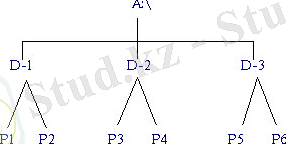
Каталогтар мен бағынышты каталогтарды жасаған соң экранға каталогтар бұтағын шығарамыз (Alt-F10 пернесiн басу) .
3) F8 функционалдық пернелердi пайдаланып каталогтарды жою.
2. 5. Файлдармен жұмыс iстеу
2. 5. 1. Файлдар тобын таңдау
... жалғасы- Іс жүргізу
- Автоматтандыру, Техника
- Алғашқы әскери дайындық
- Астрономия
- Ауыл шаруашылығы
- Банк ісі
- Бизнесті бағалау
- Биология
- Бухгалтерлік іс
- Валеология
- Ветеринария
- География
- Геология, Геофизика, Геодезия
- Дін
- Ет, сүт, шарап өнімдері
- Жалпы тарих
- Жер кадастрі, Жылжымайтын мүлік
- Журналистика
- Информатика
- Кеден ісі
- Маркетинг
- Математика, Геометрия
- Медицина
- Мемлекеттік басқару
- Менеджмент
- Мұнай, Газ
- Мұрағат ісі
- Мәдениеттану
- ОБЖ (Основы безопасности жизнедеятельности)
- Педагогика
- Полиграфия
- Психология
- Салық
- Саясаттану
- Сақтандыру
- Сертификаттау, стандарттау
- Социология, Демография
- Спорт
- Статистика
- Тілтану, Филология
- Тарихи тұлғалар
- Тау-кен ісі
- Транспорт
- Туризм
- Физика
- Философия
- Халықаралық қатынастар
- Химия
- Экология, Қоршаған ортаны қорғау
- Экономика
- Экономикалық география
- Электротехника
- Қазақстан тарихы
- Қаржы
- Құрылыс
- Құқық, Криминалистика
- Әдебиет
- Өнер, музыка
- Өнеркәсіп, Өндіріс
Қазақ тілінде жазылған рефераттар, курстық жұмыстар, дипломдық жұмыстар бойынша біздің қор #1 болып табылады.



Ақпарат
Қосымша
Email: info@stud.kz